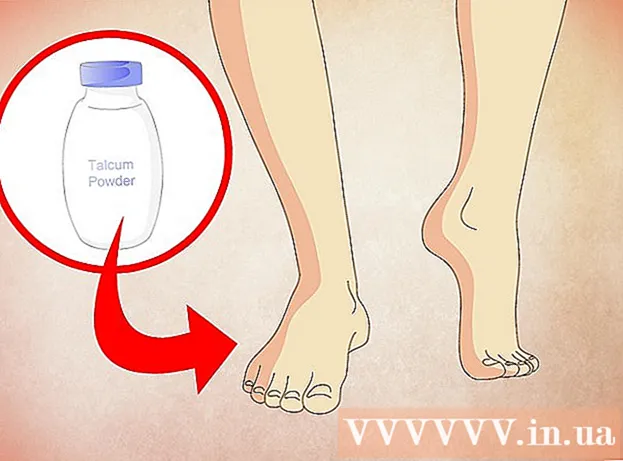Autor:
Carl Weaver
Data Utworzenia:
26 Luty 2021
Data Aktualizacji:
1 Lipiec 2024
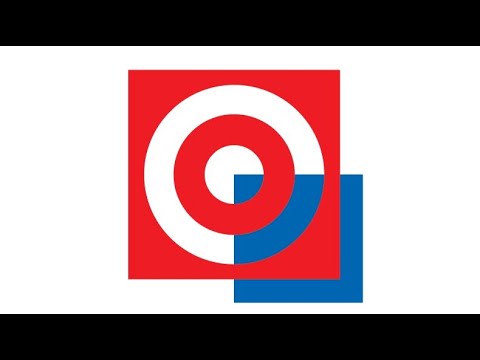
Zawartość
Wycinanie dziur w obiekcie jest naprawdę łatwe. Nie musisz robić tego ręcznie za pomocą narzędzia Nóż, ponieważ nie pozwoli ci to stworzyć idealnego otworu ani zaimportować go do Photoshopa. Wszystko, co musisz zrobić, to wykonać czynności opisane w tym artykule.
Kroki
Część 1 z 2: Utwórz krąg
 1 Otwórz Adobe Illustrator. Każda wersja zrobi. Poczekaj, aż program się otworzy.
1 Otwórz Adobe Illustrator. Każda wersja zrobi. Poczekaj, aż program się otworzy.  2 Utwórz nowy dokument. Wystarczy nacisnąć Ctrl + N. Pojawi się okno z napisem „Nowy dokument”. Wprowadź żądany rozmiar i kliknij "OK".
2 Utwórz nowy dokument. Wystarczy nacisnąć Ctrl + N. Pojawi się okno z napisem „Nowy dokument”. Wprowadź żądany rozmiar i kliknij "OK".  3 Użyj narzędzia Elipsa. Znajdziesz go po lewej stronie ekranu na pasku narzędzi.
3 Użyj narzędzia Elipsa. Znajdziesz go po lewej stronie ekranu na pasku narzędzi.  4 Przytrzymaj klawisz Shift i utwórz idealne koło.
4 Przytrzymaj klawisz Shift i utwórz idealne koło.
Część 2 z 2: Wytnij otwór w kole
 1 Użyj ponownie narzędzia Elipsa lub naciśnij L.
1 Użyj ponownie narzędzia Elipsa lub naciśnij L. 2 Przytrzymaj klawisz Shift i narysuj okrąg wewnątrz utworzonego wcześniej okręgu. To będzie dziura obiektu.
2 Przytrzymaj klawisz Shift i narysuj okrąg wewnątrz utworzonego wcześniej okręgu. To będzie dziura obiektu.  3 Naszkicuj swój obiekt, naciskając Ctrl + Y. Boki obiektów staną się widoczne.
3 Naszkicuj swój obiekt, naciskając Ctrl + Y. Boki obiektów staną się widoczne. - Przesuń okrąg wewnątrz obiektu do miejsca, w którym chcesz wyciąć otwór.
- Naciśnij ponownie Ctrl + Y, a kształty zostaną ponownie pokolorowane.
 4 Przejdź do panelu Pathfinder. Jeśli ten panel nie znajduje się po prawej stronie ekranu, wybierz Okno> Pathfinder z paska menu.
4 Przejdź do panelu Pathfinder. Jeśli ten panel nie znajduje się po prawej stronie ekranu, wybierz Okno> Pathfinder z paska menu.  5 W trybach kształtów wybierz „Wyklucz”. Upewnij się, że oba obiekty są zaznaczone.
5 W trybach kształtów wybierz „Wyklucz”. Upewnij się, że oba obiekty są zaznaczone. - Naciśnij Ctrl + A, aby je wybrać.
- Na tym etapie otwór powinien zostać wycięty, a przedmioty powinny być jednoczęściowe.
Porady
- Wykonaj te same kroki i spróbuj wyciąć otwory w innych kształtach!